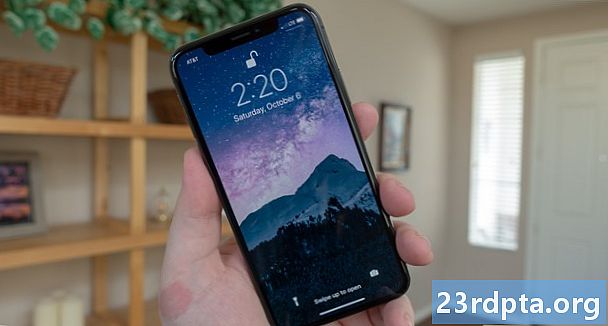
Sisältö
- Siirrä iOS-sovellukseen
- Google-synkronoinnin käyttäminen
- Siirrä manuaalisesti VCF-tiedoston avulla
- SIM-kortin käyttäminen
- Kolmannen osapuolen sovelluksen käyttäminen
- johtopäätös

Vaikka Android on edelleen kuningas, iOS on erittäin tärkeä alusta, ja haluat joskus kokeilla Applen mobiili-käyttöjärjestelmää. Emme tuomitse! Hei, ehkä haluat vain toissijaisen iPadin tai jotain sellaista. Tästä huolimatta haluat todennäköisesti ottaa kaikki yhteystiedot mukanasi, mutta sinun on muistettava, että nämä ovat kaksi täysin erilaista alustaa.
Tämä ei todellakaan ole kuin vaihtaminen kahden Android-laitteen välillä, jotka voivat helposti synkronoida Googlen palvelimien kautta. On myös tärkeää huomata, että yhteystietojen siirtäminen ei ole kovaa. Tietojen jakamiseen Android-matkapuhelimien ja iPhonen välillä on useita tapoja. Tässä viestissä näytämme sinulle joitain erittäin suosikkiratkaisujamme.
Siirrä iOS-sovellukseen
Tiesitkö Applella Android-sovelluksen Google Play Kaupassa? Kyllä, siirry iOS: iin, joka on yksi harvoista Applen sovelluksista Googlen myymälässä Beatsin ja Apple Musicin rinnalla.
Siirtyminen iOS: iin on tarkoitettu auttamaan Android-käyttäjiä… no, siirryt iOS: iin. Kaikesta vihasta, jota se sai aluksi, huolimatta sovellus tekee varmasti sen, mitä sen mainostetaan tekevän. Ja se tekee sen erittäin hyvin. Se voi siirtää yhteystietoja, kuvia, valokuvia, videoita, kirjanmerkkejä, sähköpostitilejä ja kalentereita suoraan mihin tahansa iOS-laitteeseen.
Kun olet valmis siirtämään kaikki tietosi, iPhone tai iPad luo vain yksityisen Wi-Fi-verkon ja löytää Android-laitteesi. Anna turvakoodi ja prosessi alkaa. Yksinkertainen kuin piirakka!

Google-synkronoinnin käyttäminen
Vaikka Apple ei perinteisesti ole halukas tukemaan Android-käyttäjiä, Google on täysin päinvastainen. Suurin osa hakukonttorin palveluista ja ominaisuuksista toimii erittäin hyvin iPhonissa, ja kontaktien tarttuminen heidän palvelimiinsa ei ole poikkeus.
Muista, että tämä toimii vain, jos synkronoit jo yhteystietosi Google-tiliisi. Jotkut laitteet eivät tee sitä oletuksena. Jos olet yhdistänyt kaikki yhteystietosi Googlen palvelimiin, yhteystietojen siirtäminen on helppoa.
Avaa vain iPhone ja siirry kohti Asetukset> Salasanat ja tilit (Asetukset> Mail, yhteystiedot, kalenteri vanhemmilla laitteilla). Anna sieltä Gmail-tili ja varmista, että Yhteystiedot-tarkistus on käytössä. Tehty!
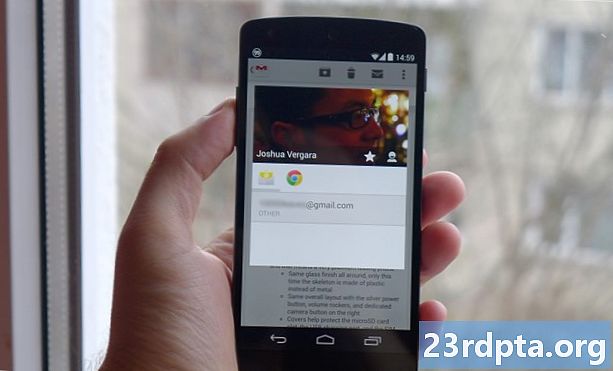
Siirrä manuaalisesti VCF-tiedoston avulla
Etkö halua käsitellä kaikkea pimeää pilviä? Voimme ymmärtää. Voit myös siirtää yhteystietoja manuaalisesti Android-laitteista iOS-laitteille. Voit luoda VCF-tiedoston, siirtää sen iPhonelle ja avata sen sitten vain napauttaaksesi kaikki yhteystietosi. Prosessi on yksinkertaisempi kuin miltä näyttää; kävelemme sinut sen läpi.
- Avaa Android-laite ja siirry Yhteystiedot-sovellukseen.
- Paina valikkopainiketta (kolme pistettä) ja valitse Tuo / vie> Vie varastoon.
- Tämä luo VCF-tiedoston ja tallentaa sen puhelimeesi.
- Hanki tämä tiedosto iPhonellesi. Pidän sen lähettämisestä itselleni iOS-laitteelle synkronoidulla sähköpostilla (yksinkertainen, nopea eikä kaapeleita tarvita).
- Avaa tiedosto ja iOS-laite kehottaa sinua Lisää kaikki yhteystiedot.
- Seuraa vaiheita ja ole matkalla. Yhteystietosi on siirretty!

SIM-kortin käyttäminen
Toinen tapa siirtää yhteystietoja Androidista iOS: iin on käyttää älypuhelimen nano-SIM-korttia. Tämä on kätevää, jos sinulla on ongelmia Google-tilisi kanssa, olet offline-tilassa tai et halua Googlen osallistumista mistä tahansa syystä.
Jos haluat siirtää yhteystiedot SIM-kortille Android-puhelimestasi, sinun on ensin vierailtava puhelimesi yhteystietosovellukseen. Prosessi eroaa hieman valmistajalta riippuen täältä. Esimerkiksi Huawein käyttäjien tulisi valita Sasetukset> Tuo / vie> Vie SIM-kortille. Samalla Samsungin käyttäjien tulisi napauttaa Hallitse yhteystietoja> Tuo / vie yhteystietoja> Vie> SIM-kortti.
Kun olet asettanut Android-puhelimesi SIM-kortin iPhoneen ja kytkenyt sen päälle, sinun on osutettava Asetukset> Yhteystiedot> Tuo SIM-yhteystiedot aloittaa siirtoprosessi. Yhteystietosi tulisi sitten tallentaa iPhoneen Yhteystiedot-kansioon.
Kolmannen osapuolen sovelluksen käyttäminen
Jos sinulla on vaikeuksia kaikkien muiden käytettävissä olevien ratkaisujen kanssa, on olemassa myös joukko kolmannen osapuolen sovelluksia, jotka voivat helpottaa iPhoneen vaihtamista. Yksi suosikeistani on Kopioi omat tiedot (Android / iOS). Katso sitä!
johtopäätös

Kuten huomaat, on olemassa monia tapoja huolehtia tästä. Yhteystietojen pitäminen ei saisi olla kovaa pyrkimystä, joten olemme iloisia siitä, että useilla alustoilla on se, että se ei estä meitä liikaa. Prosessi ei ole aivan yksinkertainen, mutta voit ehdottomasti tehdä nämä kaikki ilman liikaa vaivaa tai tutkimusta.
Mitä näistä menetelmistä pidät parempana? Olen fani siitä, että käytän yksinkertaisesti Google-tiliäni siirtääkseni kaikkea mahdollista, myös yhteystietoja.
Saatat LikeHere: n kuinka paljon Google Stadian käynnistämispelit maksavat (Stadia Pron alennuksella), kirjoittanut Nick Fernandez22 minuuttia sittenPareimmat pelit Google Stadialla: Kuka tarvitsee laitteistoa? Kirjoittanut Nick Fernandez4 tuntia sitten23 osakkeitaGoogle Stadian lanseerauspelien kokoonpano ei ole läheskään yhtä paha kuin luulet sen olevan Oliver Cragg7 tuntia sitten102 shareGoogle Stadian arvostelu: Tämä on pelin tulevaisuus, jos sinulla on tietoja siitä David Imelille 18. marraskuuta 2019234 osakkeelleHanki sovellus Google Playsta

